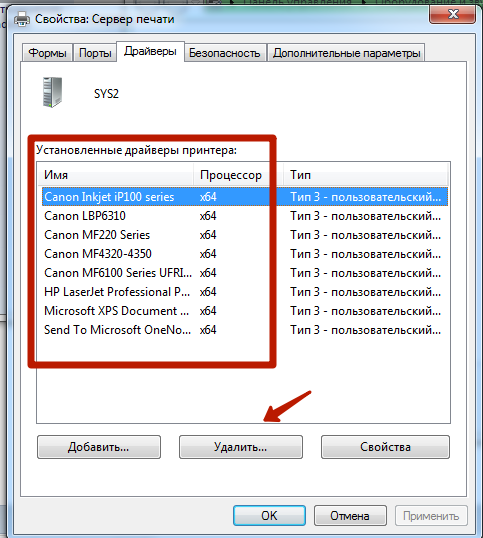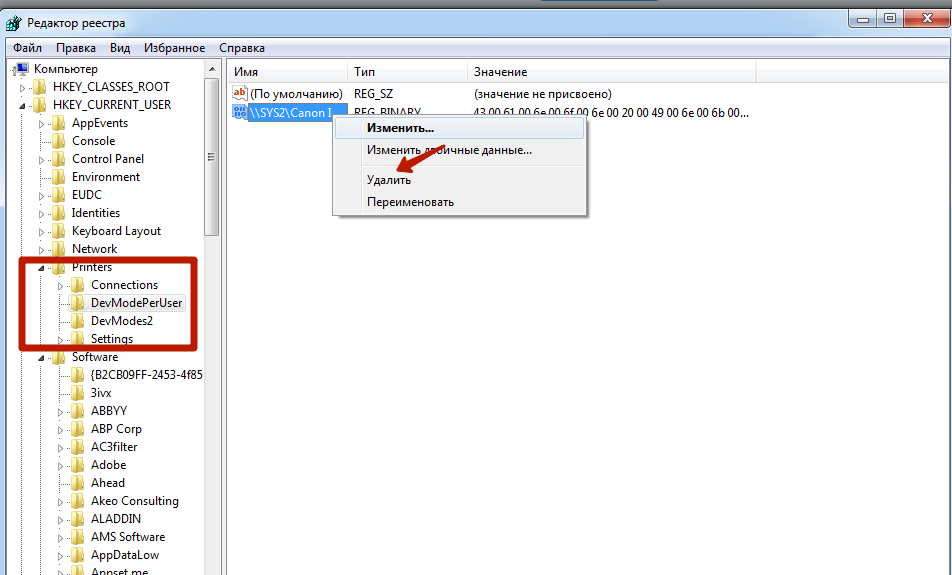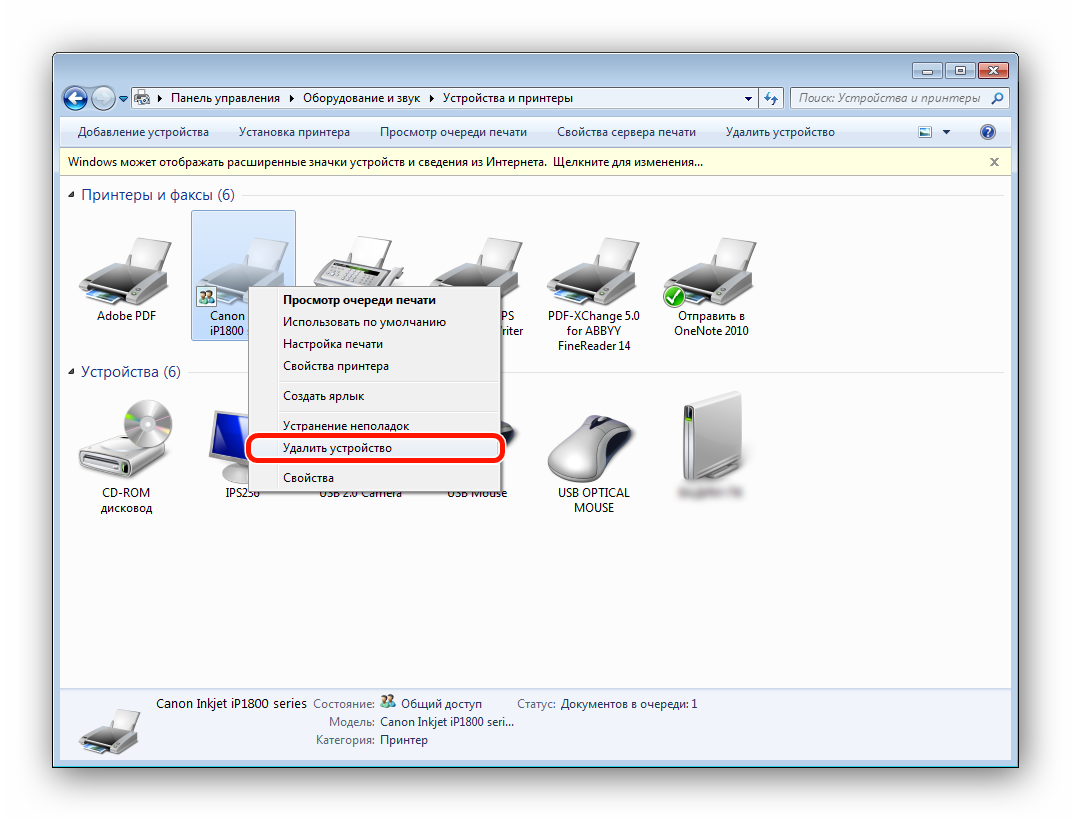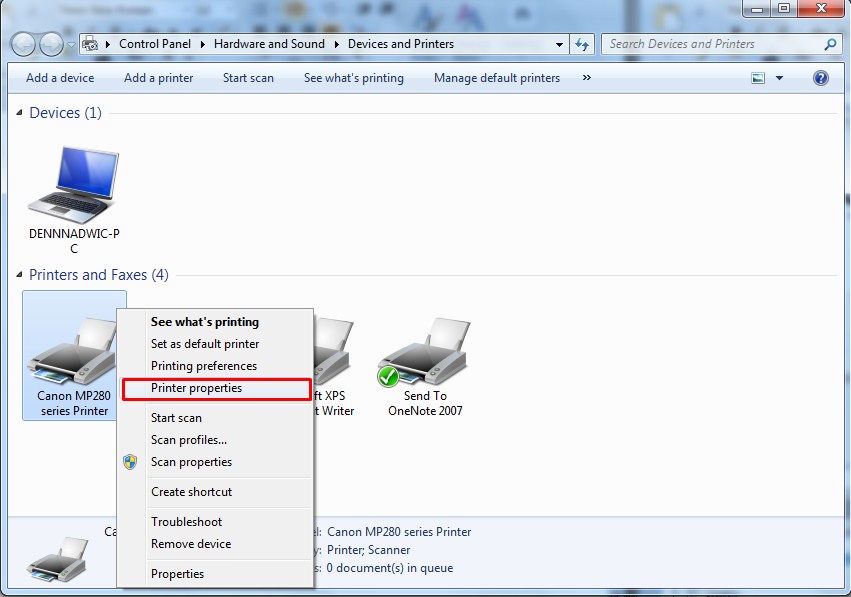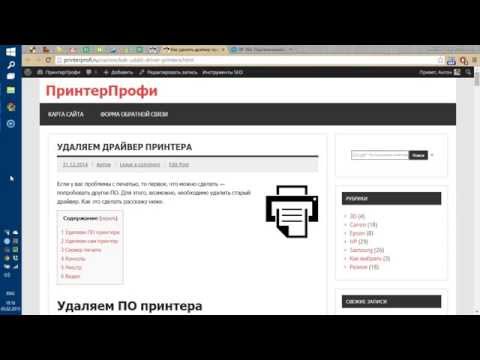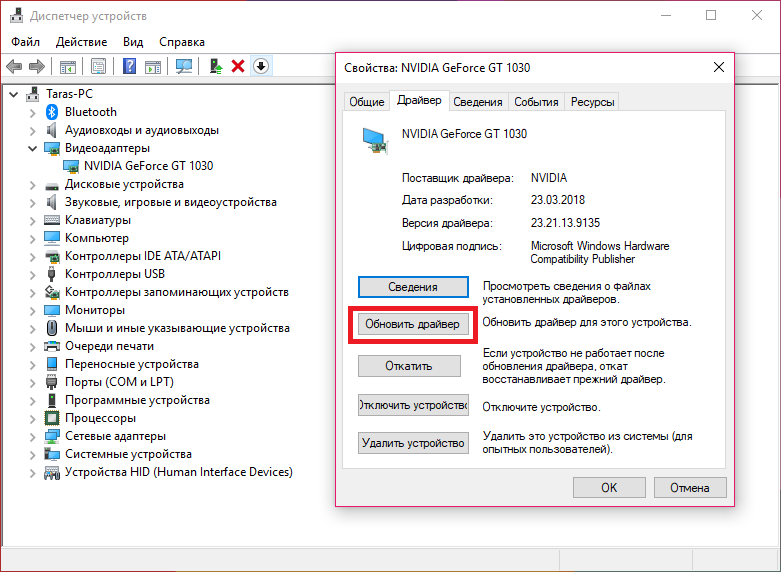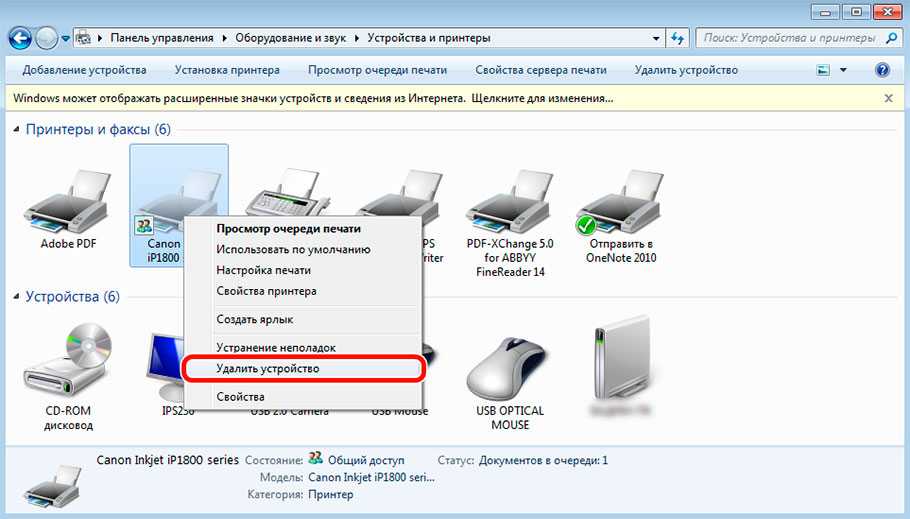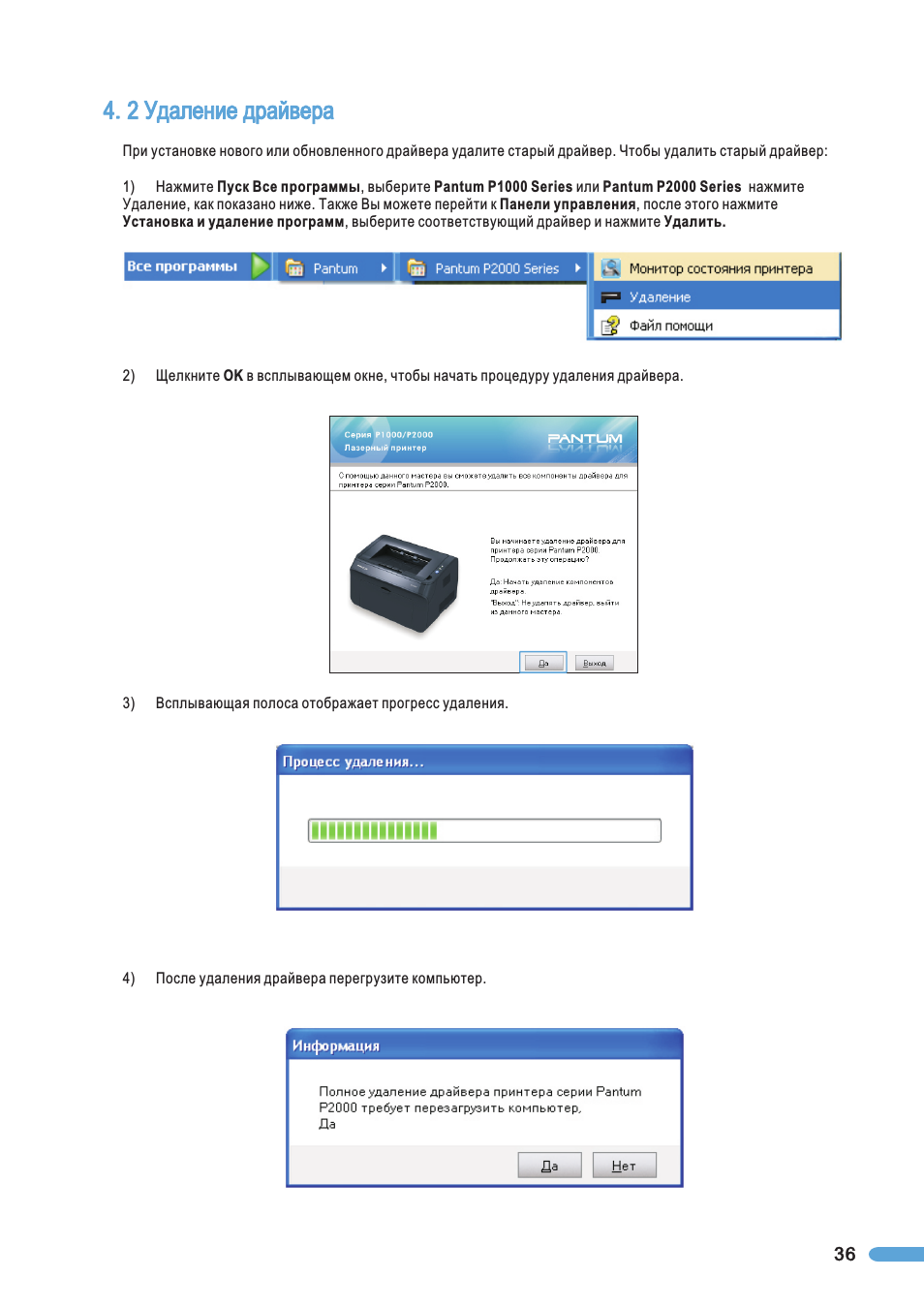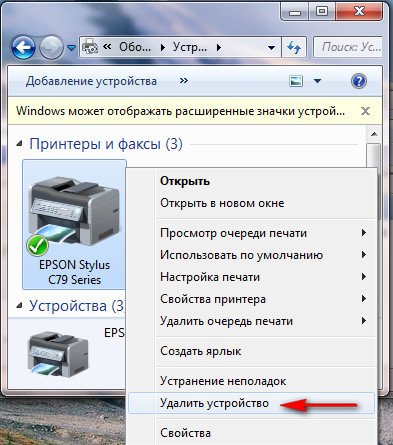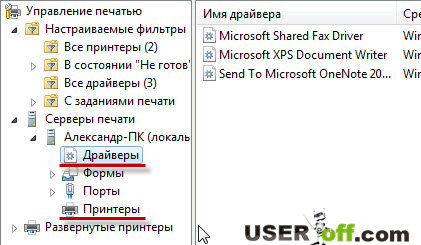Эффективное удаление драйверов принтера в Windows XP
Эта статья поможет вам безопасно и эффективно удалить драйвера принтера в Windows XP, избегая возможных проблем и ошибок.
Откройте меню Пуск и выберите Панель управления.
Как удалить драйвер принтера в Windows 10?
Перейдите в раздел Принтеры и факсы.
Как удалить драйвер принтера в Windows
Найдите нужный принтер в списке и щелкните по нему правой кнопкой мыши.
Полное удаление вручную драйверов на принтеры
Выберите Удалить в контекстном меню.
УДАЛЕНИЕ НЕНУЖНЫХ ДРАЙВЕРОВ - Windows XP
Перезагрузите компьютер для завершения удаления.
Как полностью удалить вручную драйвера на принтеры
После перезагрузки снова откройте Панель управления.
Выберите Система и перейдите на вкладку Оборудование.
Откройте Диспетчер устройств.
Найдите ваш принтер в списке устройств, щелкните правой кнопкой мыши и выберите Удалить.
Клиент убил ноутбук термопастой?! Как же так и что делать дальше? Ремонт Acer Nitro 5 AN515-55
Подтвердите удаление и перезагрузите компьютер еще раз для окончательного удаления драйвера.
Как полностью удалить драйвер принтера в Windows 11/10
Полное удаление драйвера принтера в ручную